若该文为原创文章,转载请注明原文出处
本文章博客地址:https://hpzwl.blog.csdn.net/article/details/130876940
红胖子(红模仿)的博文大全:开发技术集合(包含Qt实用技术、树莓派、三维、OpenCV、OpenGL、ffmpeg、OSG、单片机、软硬结合等等)持续更新中…(点击传送门)
国产麒麟系统、统信UOS系统相关开发
上一篇:没有了
下一篇:《统信UOS系统开发笔记(二):国产统信UOS系统搭建Qt开发环境安装Qt5.12》
前言
开发国产应用,需要使用到统信UOS系统,之前已经开发过国产银河麒麟V4、V7和V10版本了,本次新项目使用到统信UOS,记录UOS虚拟机安装流程,方便快捷进行相关开发工作。
提前准备
- VMware 16虚拟机软件
下载VM16版本及以上的vmware虚拟机版本,否则没有CentO8选项,自行百度下载安装。

- 统信UOS镜像
下载麒麟对应的镜像,笔者的镜像为:

对比了下之前的积累:
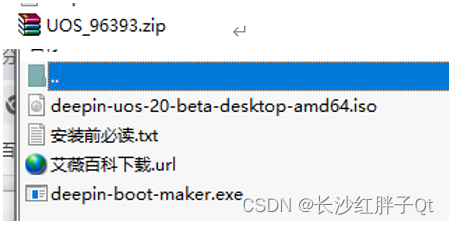
深度UOS。
安装统信UOS虚拟机
步骤一:打开虚拟机软件
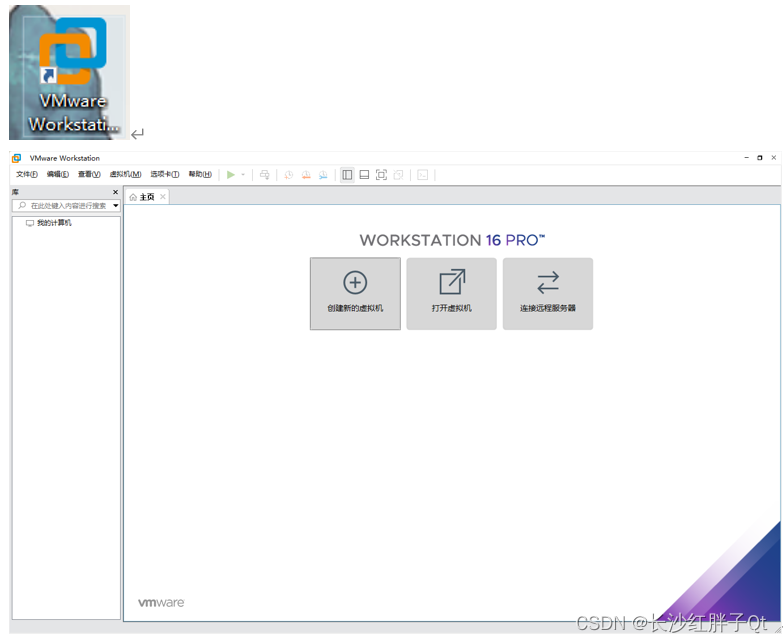
步骤二:新建虚拟机
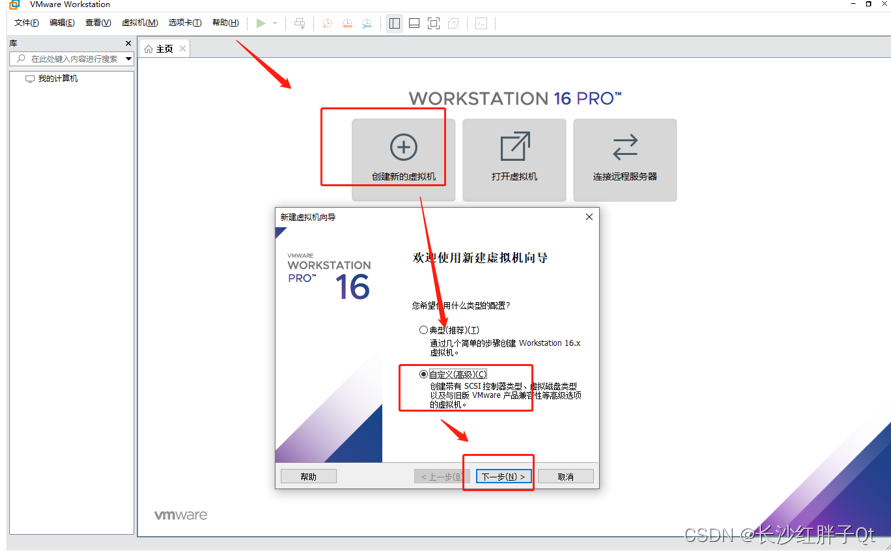
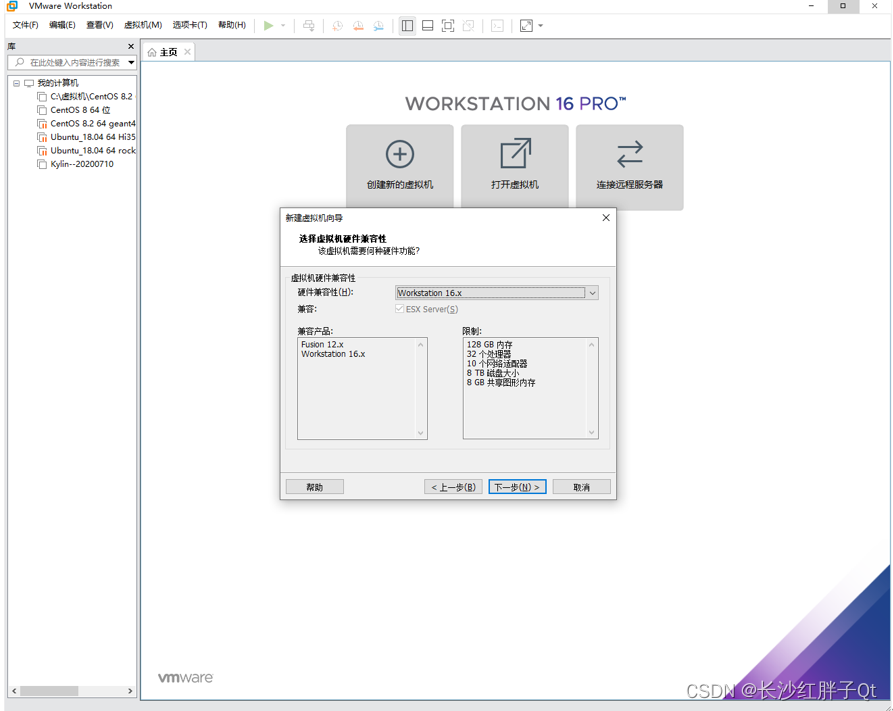
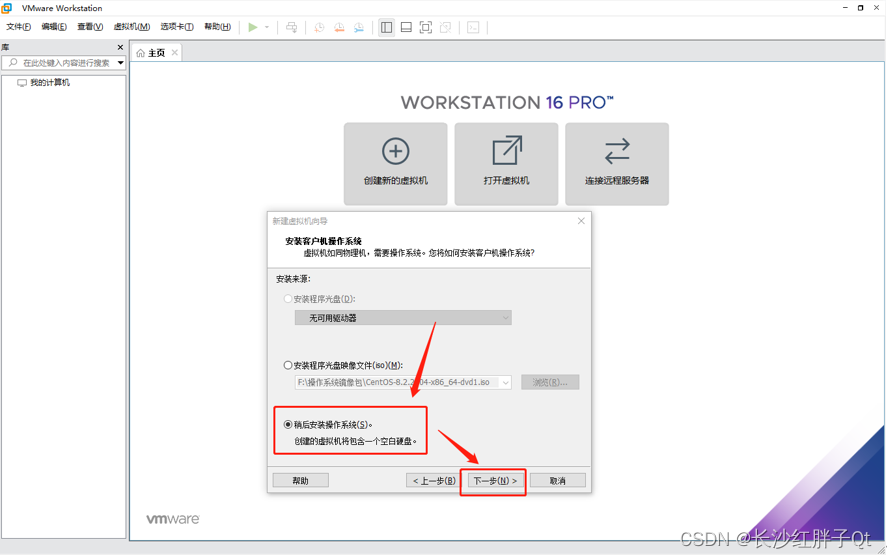
下一步,统信UOS是基于debianD 10进行开发的,所以选择“Debian 10.x 64位”。
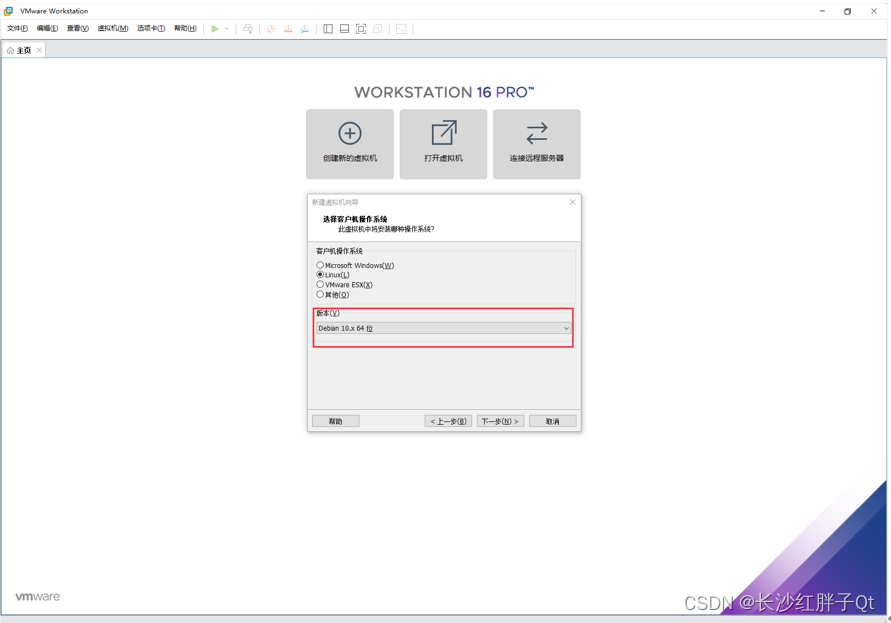
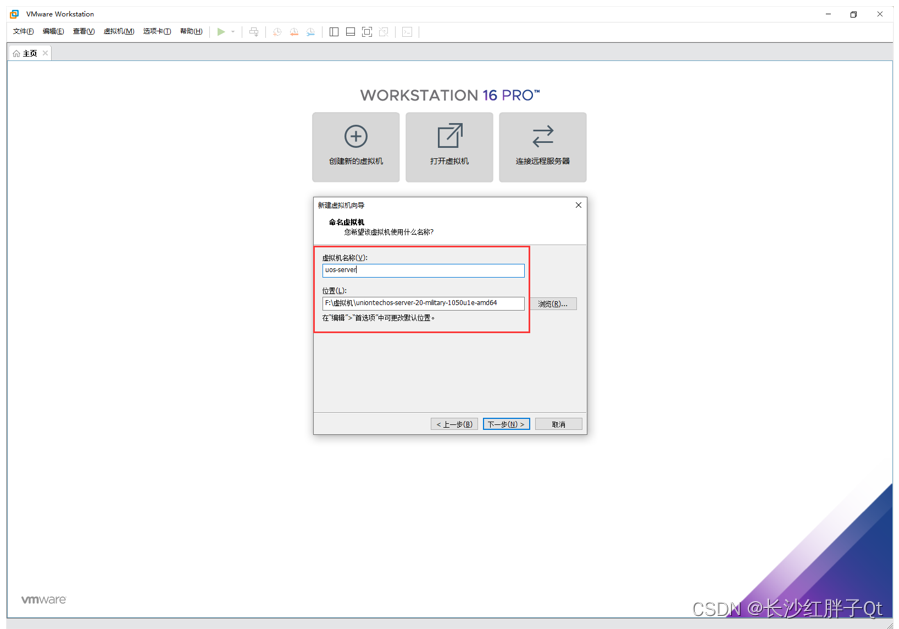
处理器是根据自己的电脑选择,笔者是8核16线程,分2个核2个线程给虚拟机:
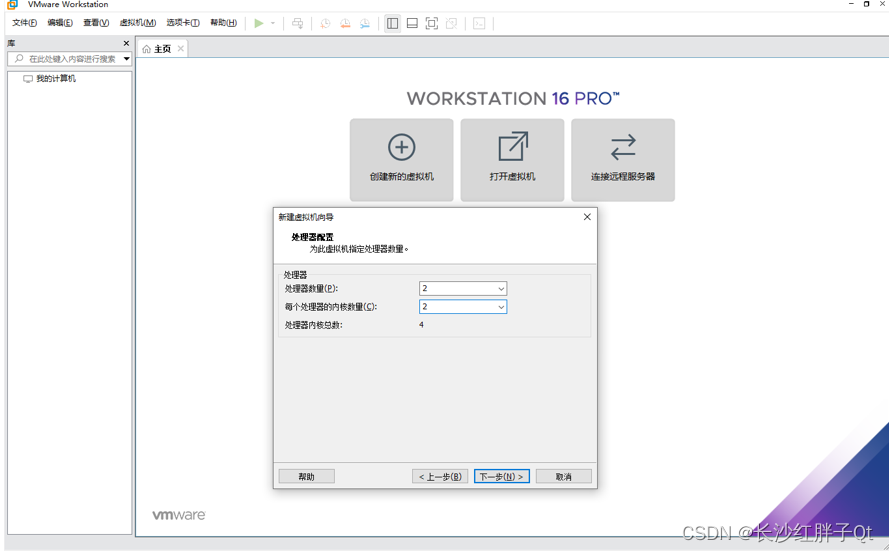
内存根据自己的电脑选择,笔者是32GB的内存,所以这个8GB:
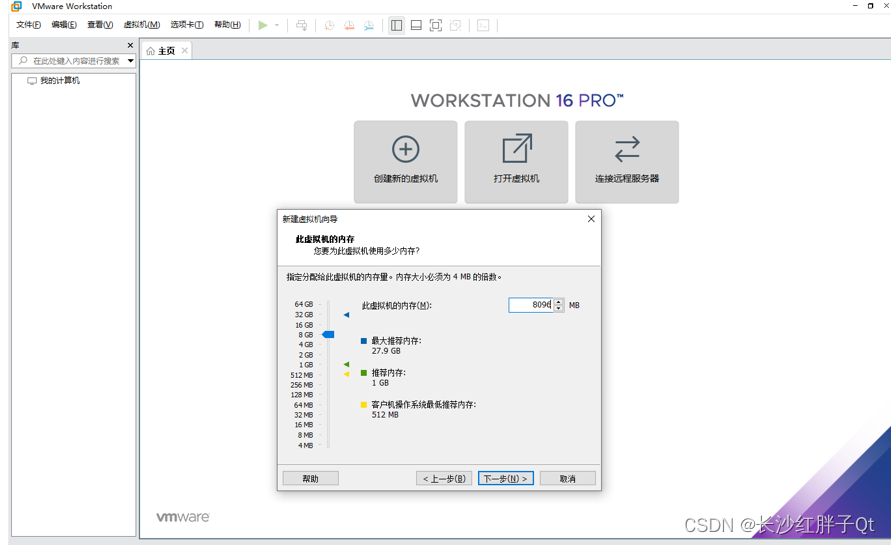
网络,使用桥接方式,让虚拟机在网络上也有自己的ip地址,相当于一台物理机:
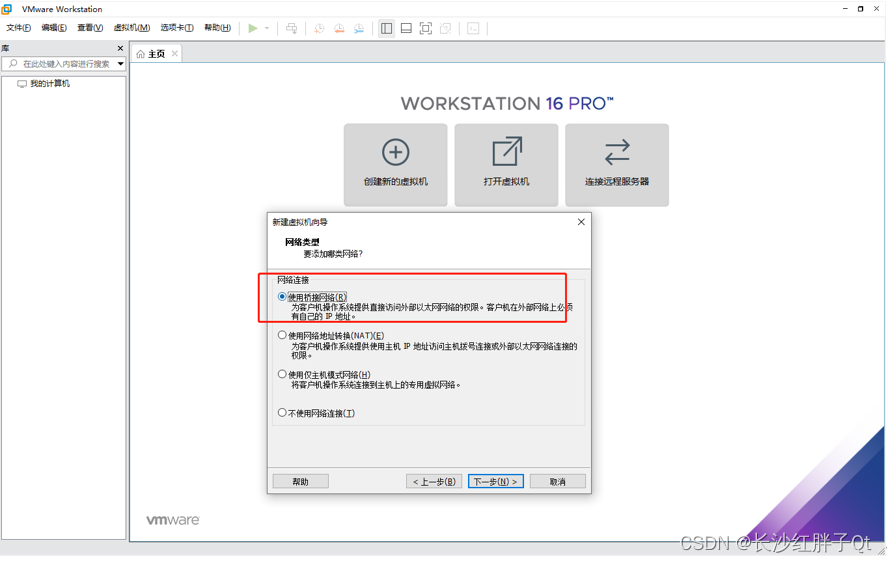

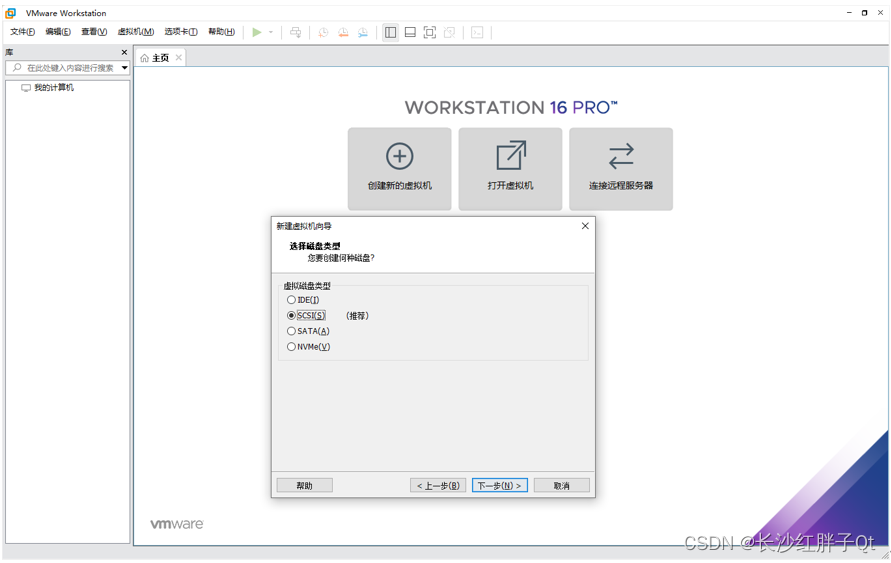
此处,磁盘很重要,为了实际使用多少就多少磁盘,要创建虚拟磁盘,如下图:
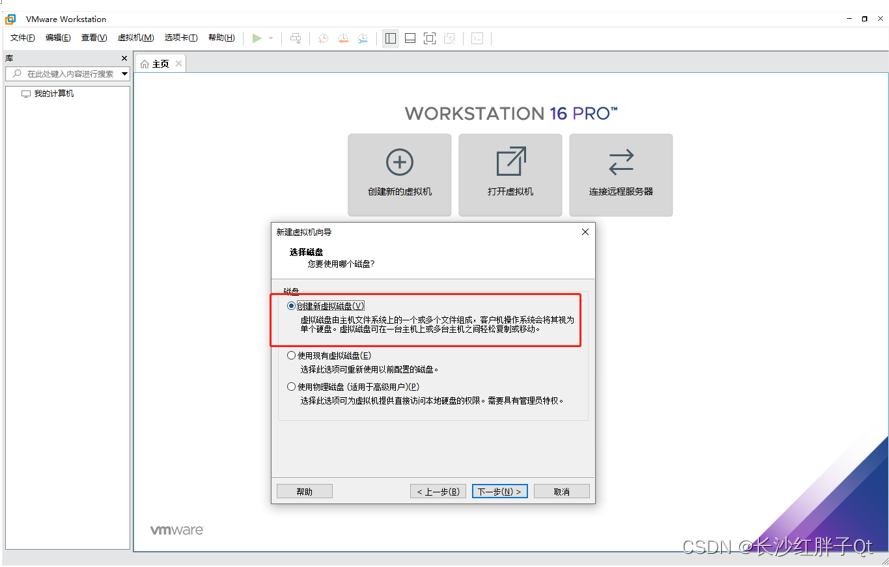
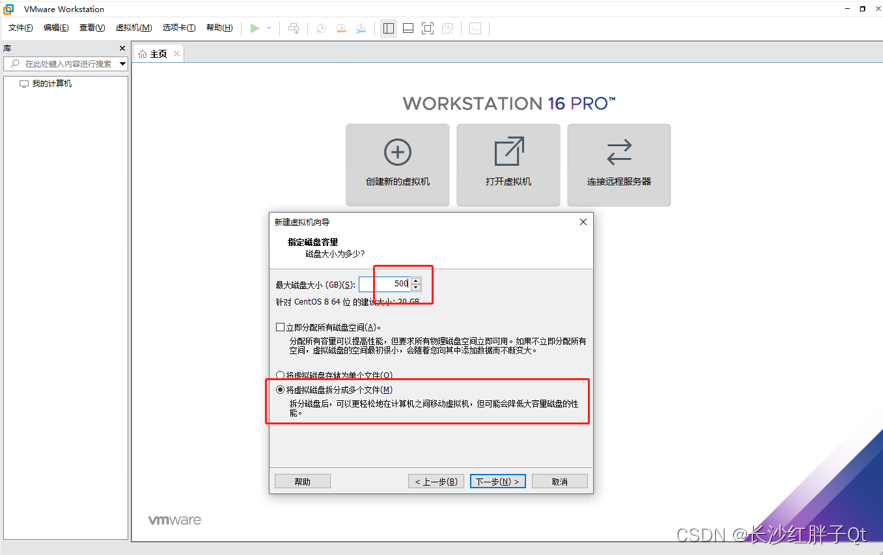
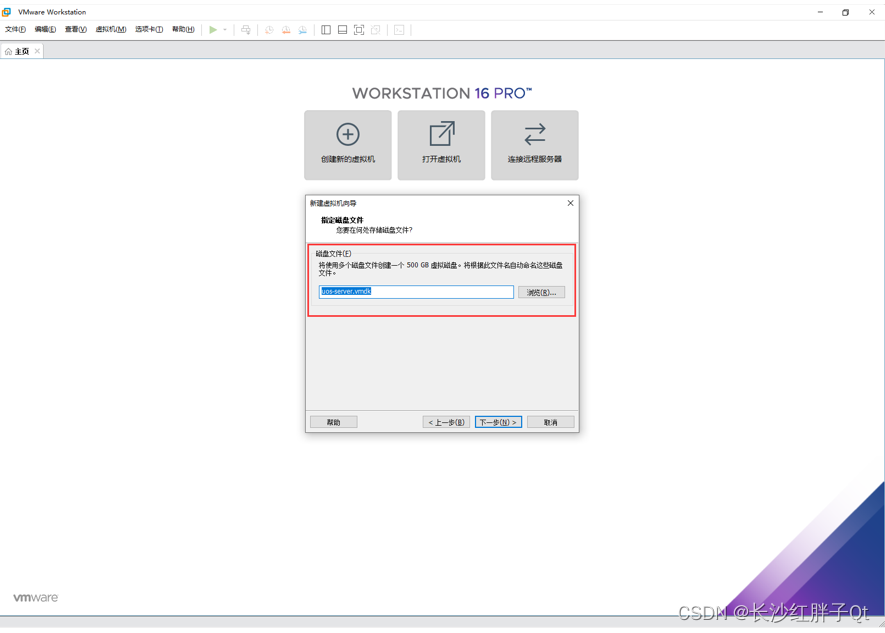
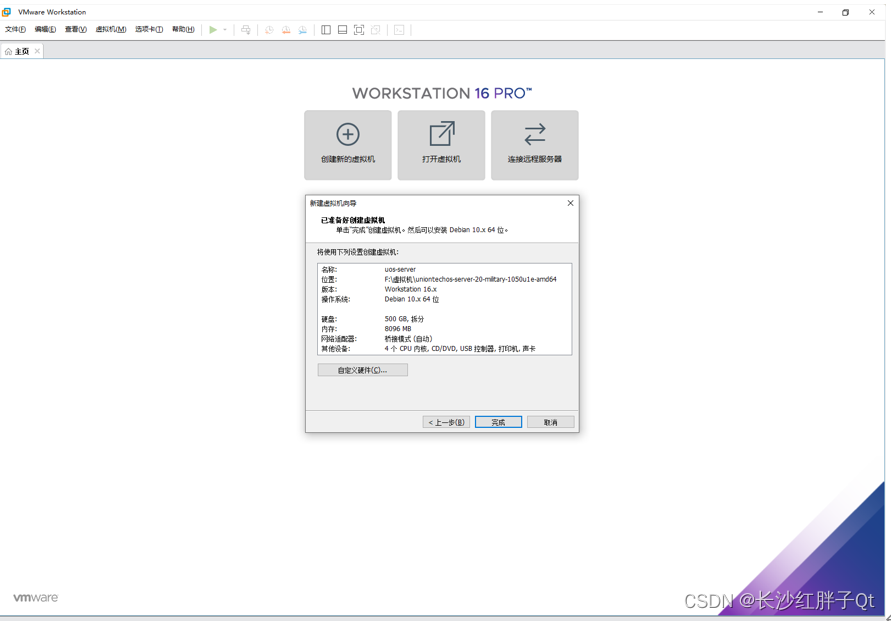
点击完成,则创建成功:
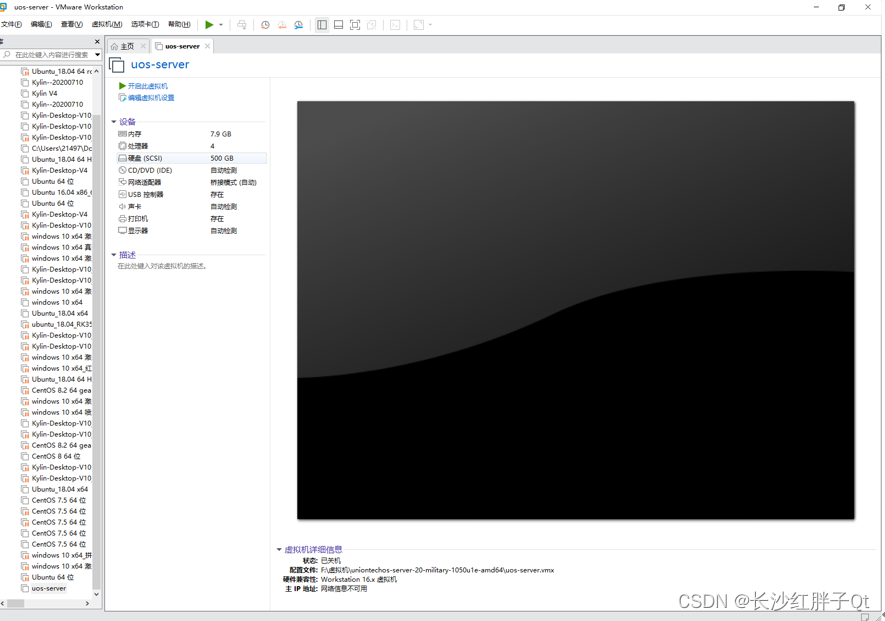
步骤三:给虚拟机安装统信UOS镜像
要将该虚拟机改为从镜像启动(没有系统的时候,自动从DVD启动),如下图:
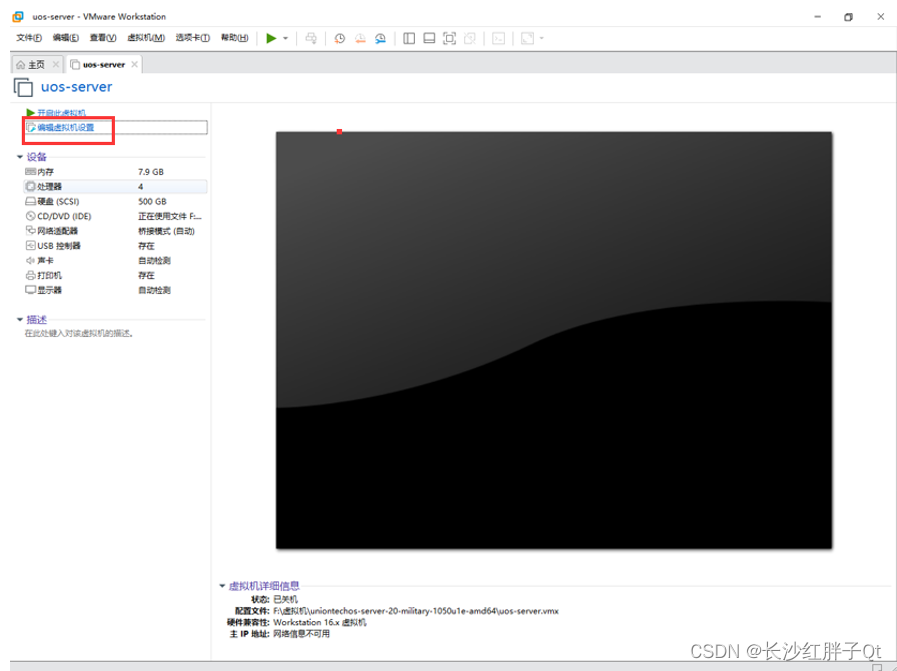
配置DVD从镜像启动:
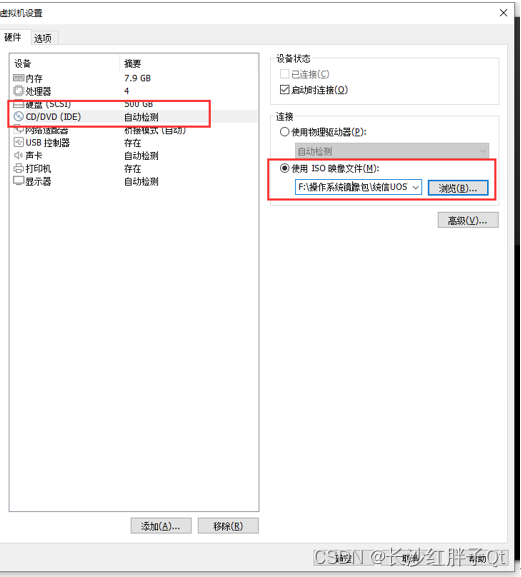
然后开启虚拟机,如下图:
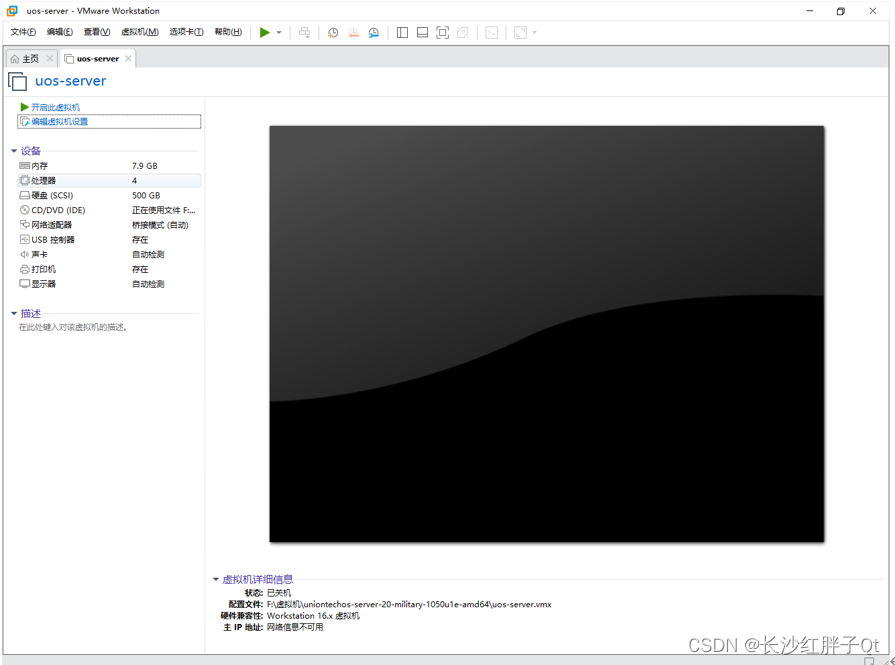
下图是成功启动镜像的视图:
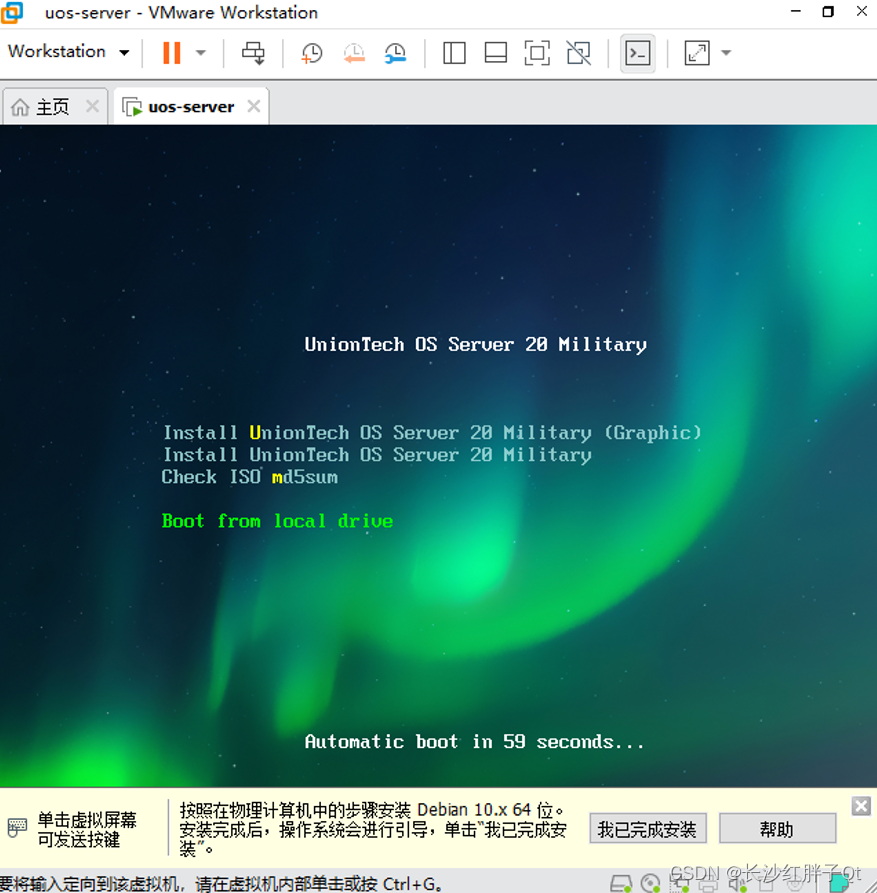
鼠标移入进去,使用按键选择第一项安装:
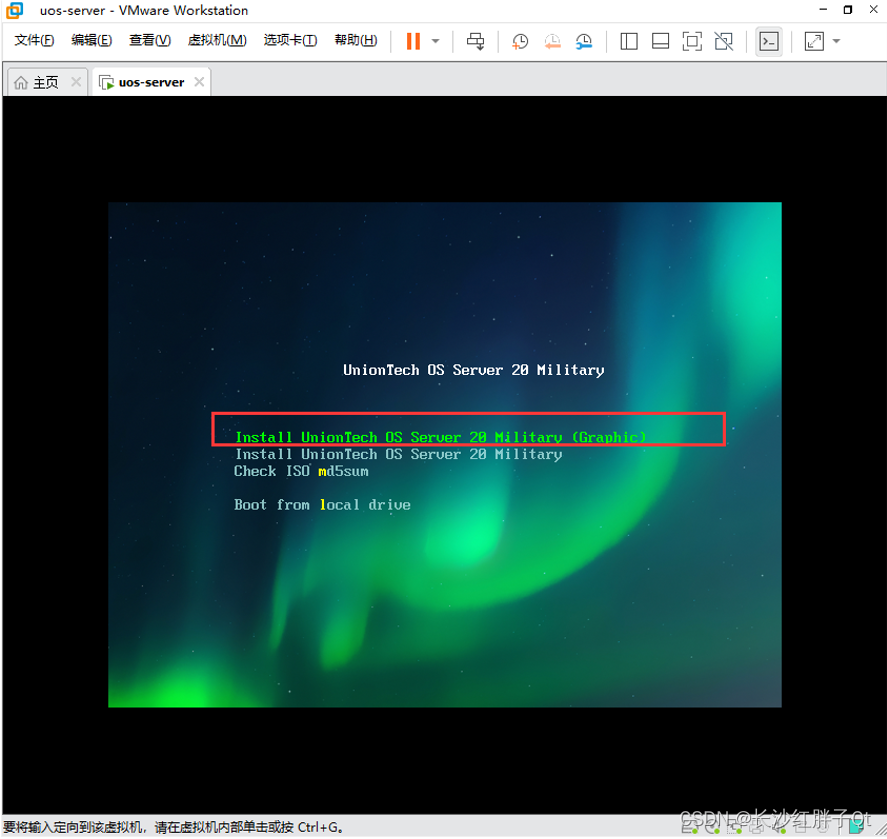
启动后出现:
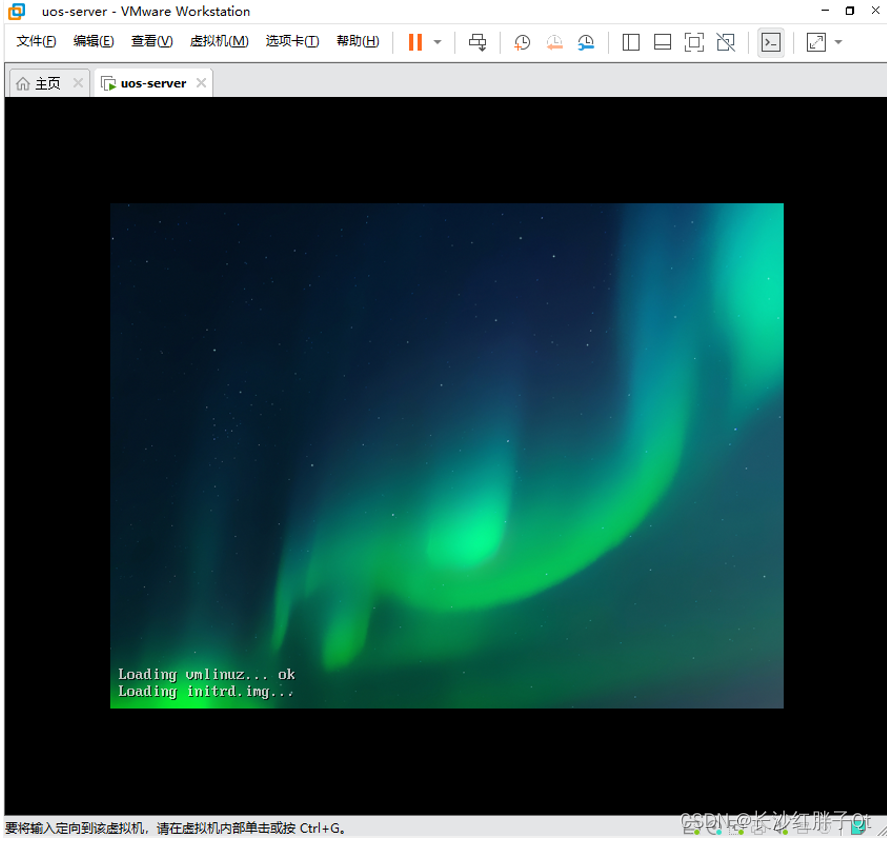
一直若影若现,效果还不错:
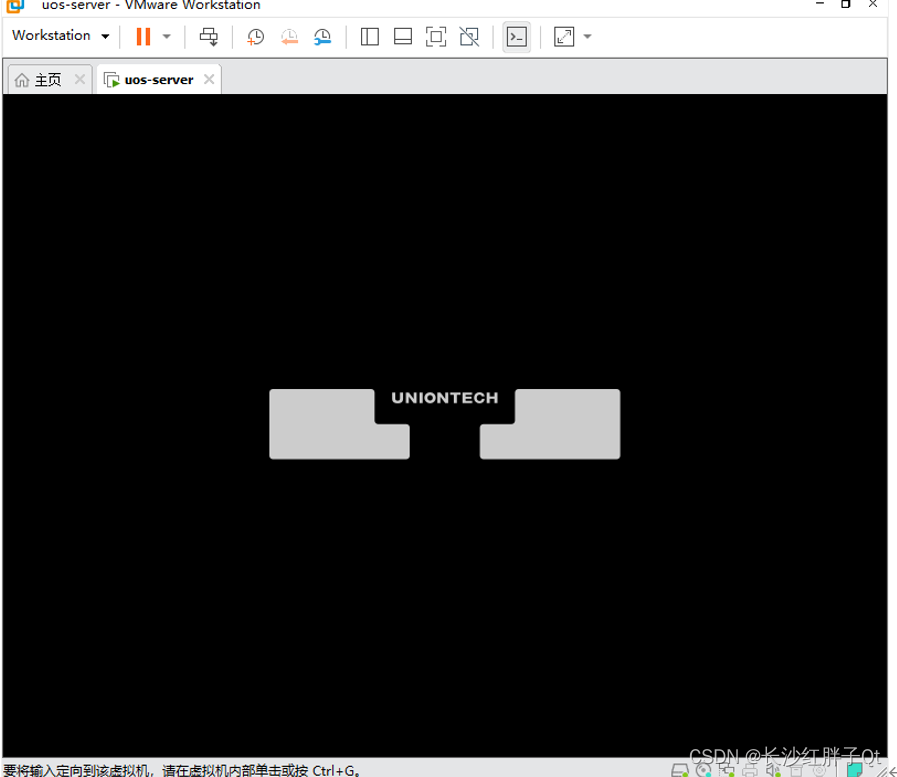
下面开始选择配置安装,要选英文和中文:
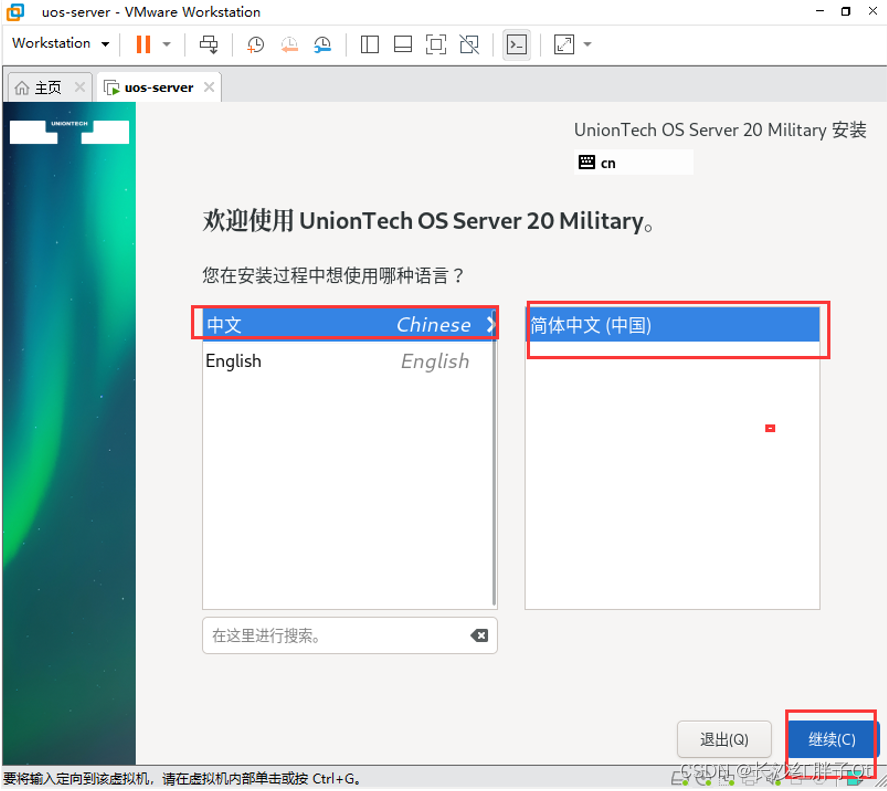
先修改磁盘分配:
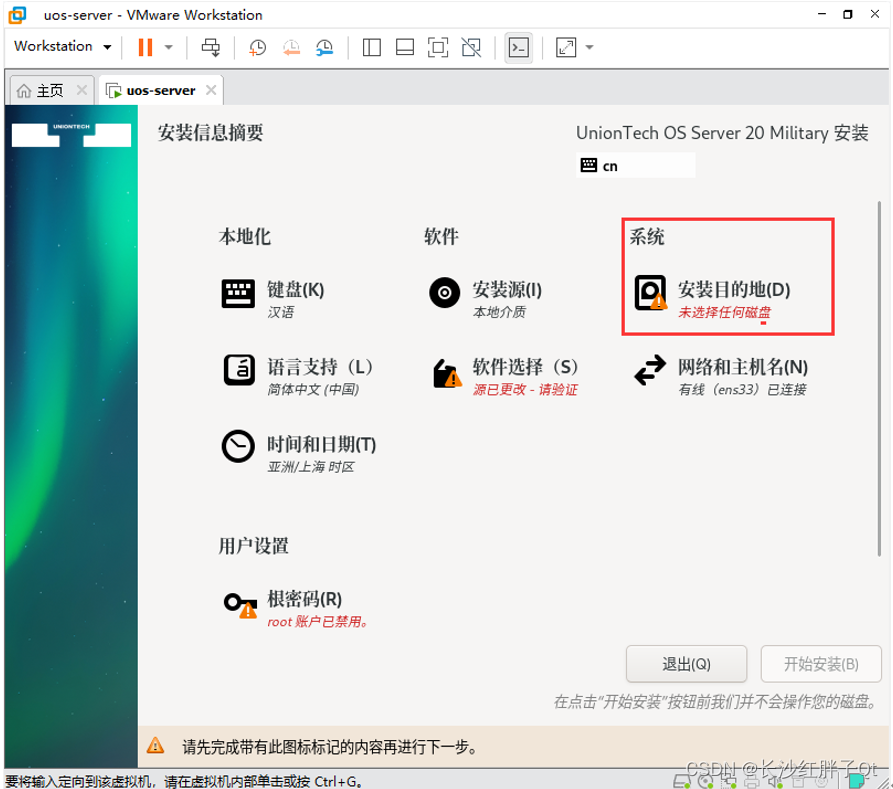
直接使用自动了:
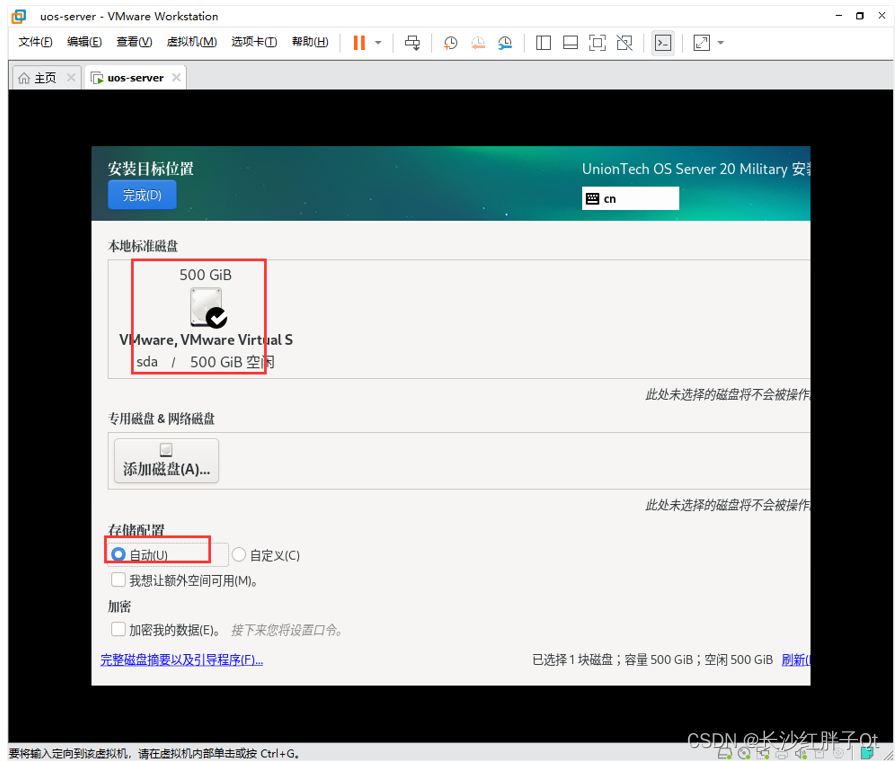
此处,设置root密码:
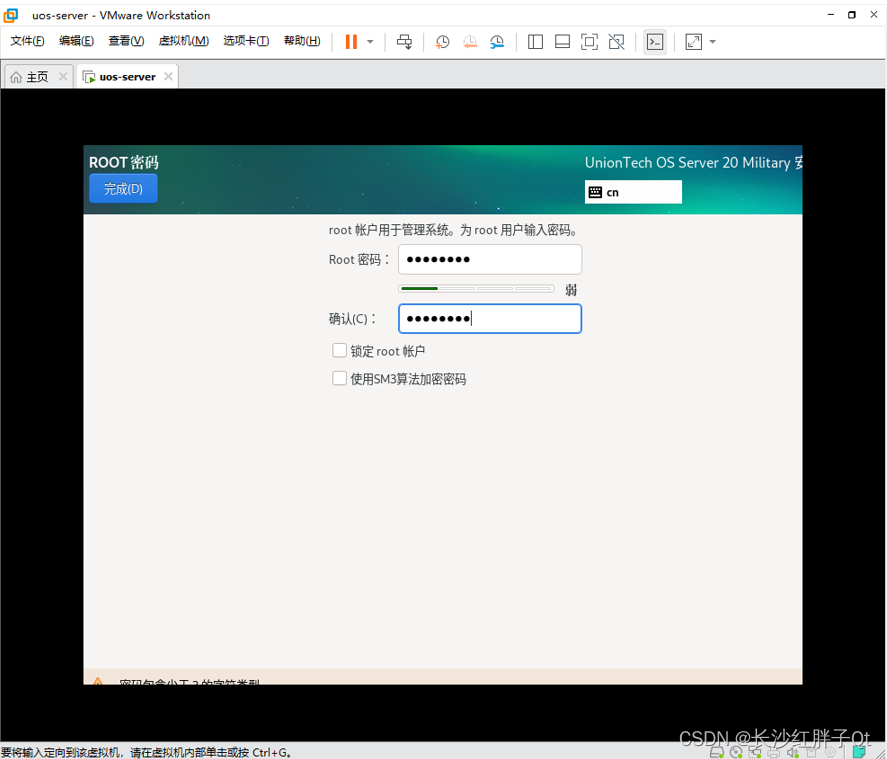
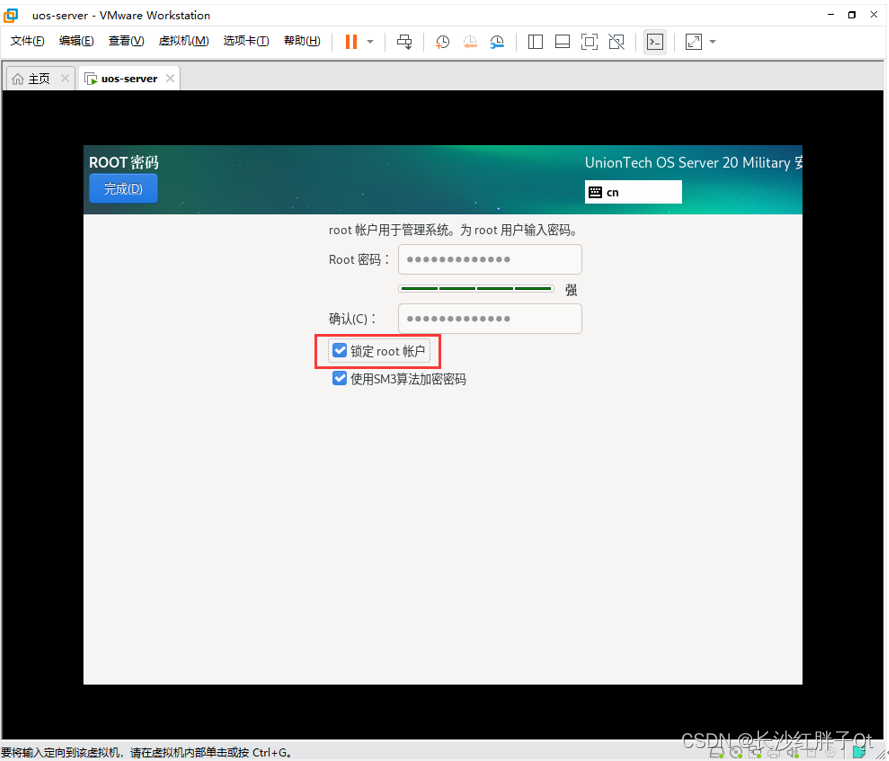
(PS:规则强制要求密码输入类型,很不友好,虽然centos等其他也有要求,但是在创建的时候是可以使用简单的,规则也没有这么严格,作为系统真没必要,说实在这里最后使用了大小写混合且长度足够长的才可过去,所以干脆不设置了,等装好系统之后再sudo启动root账户试一试)
然后设置用户的密码,又是上面这个问题,无语了(对于普通使用者不是很友好,强制要求太强容易暴露自己的特殊密码,因为复杂的记不住,记住的一定是自己常用的):
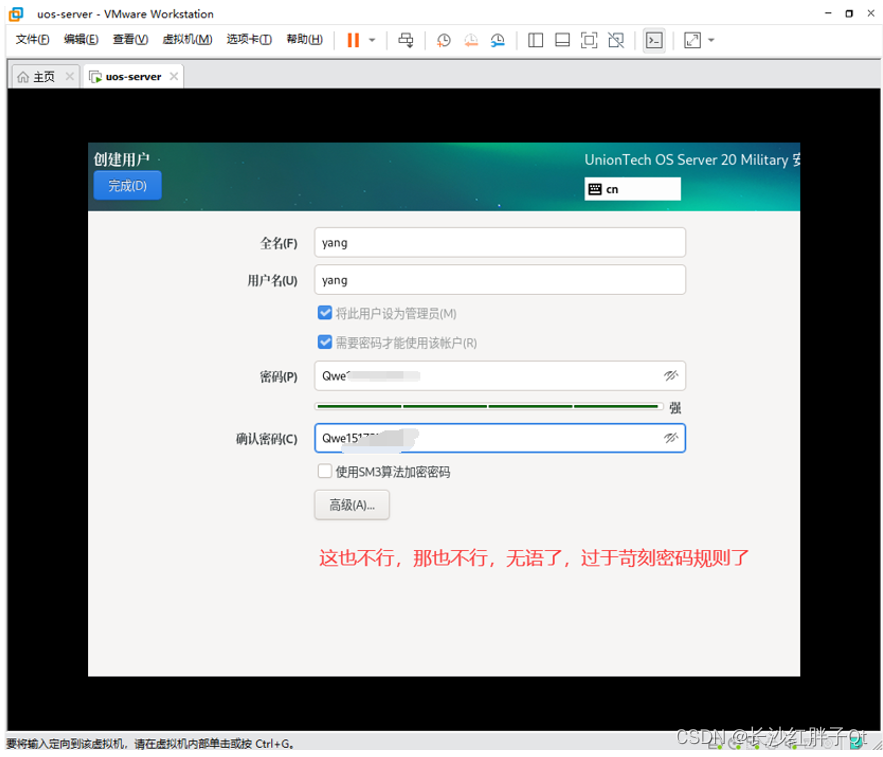
然后,开始安装:
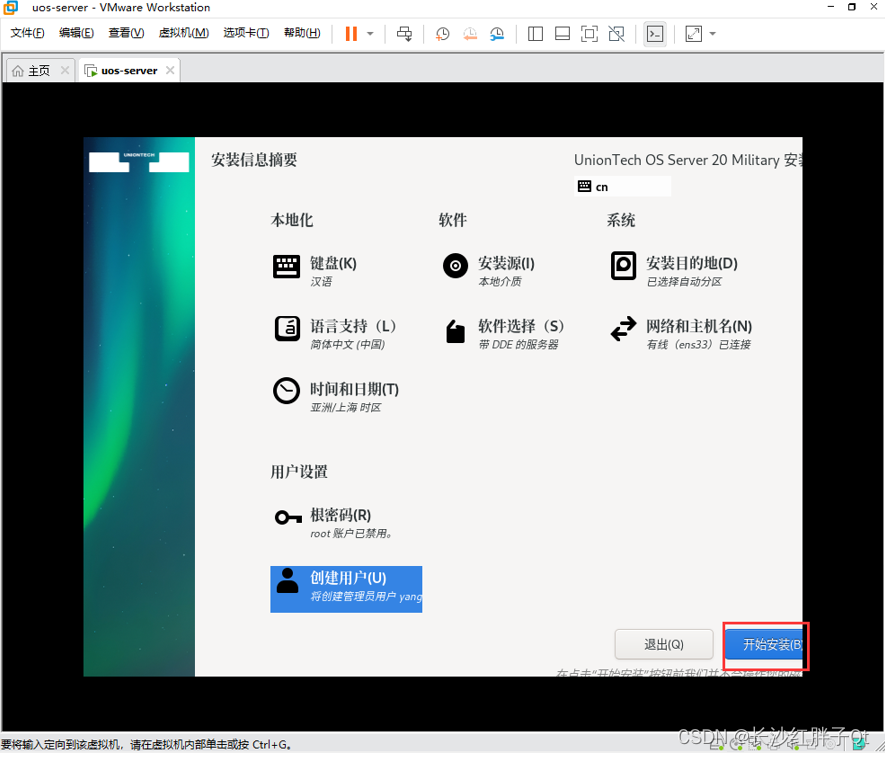
进入安装过程:
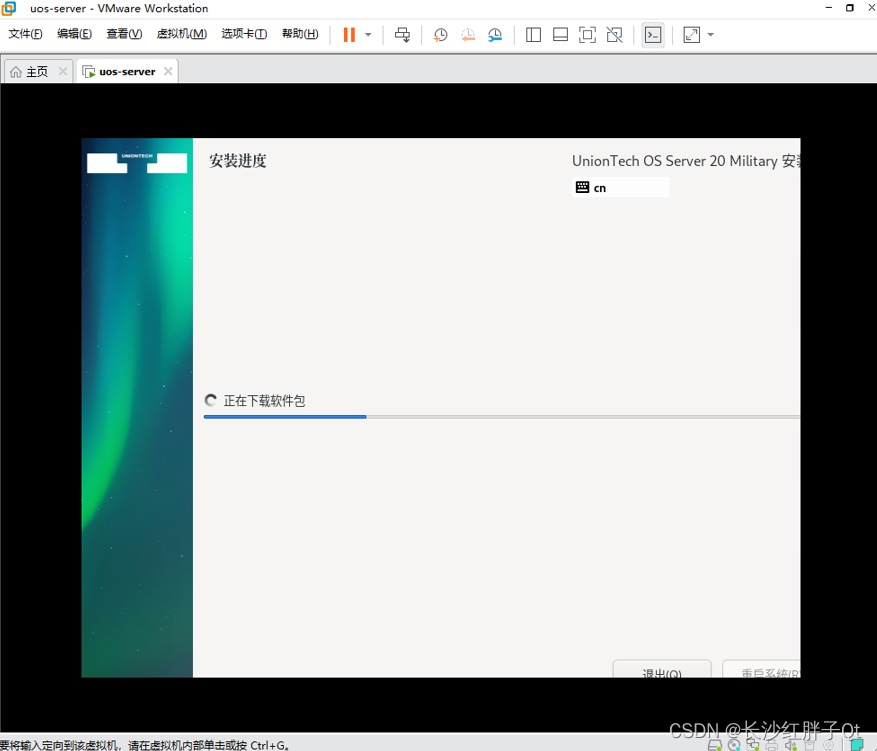
安装完成,如下图:
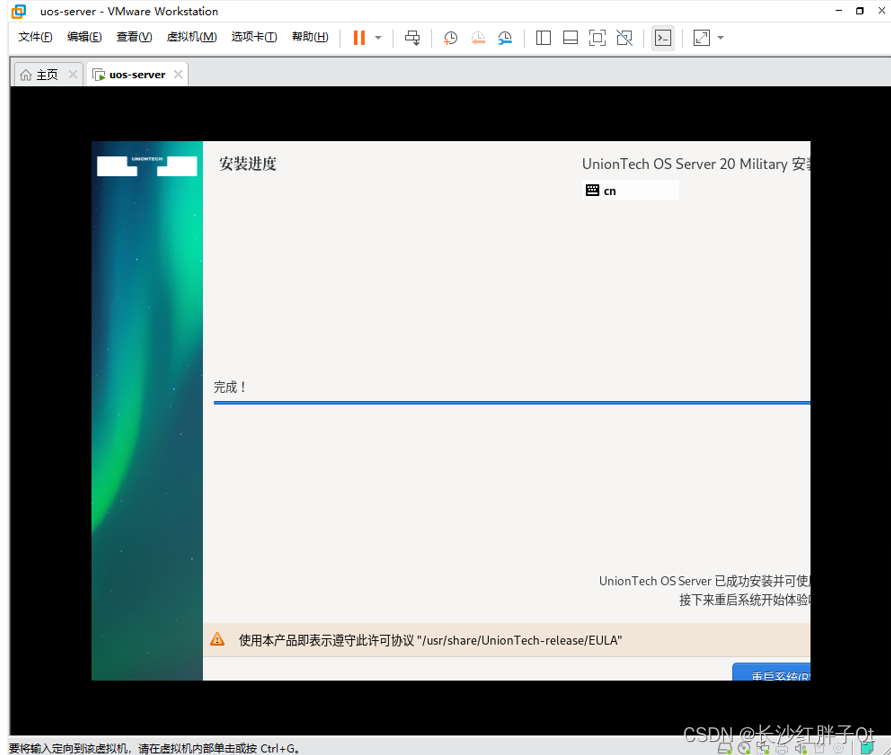
步骤四:安装完成,重启进入系统标志安装成功
重启,进入系统,如下图:

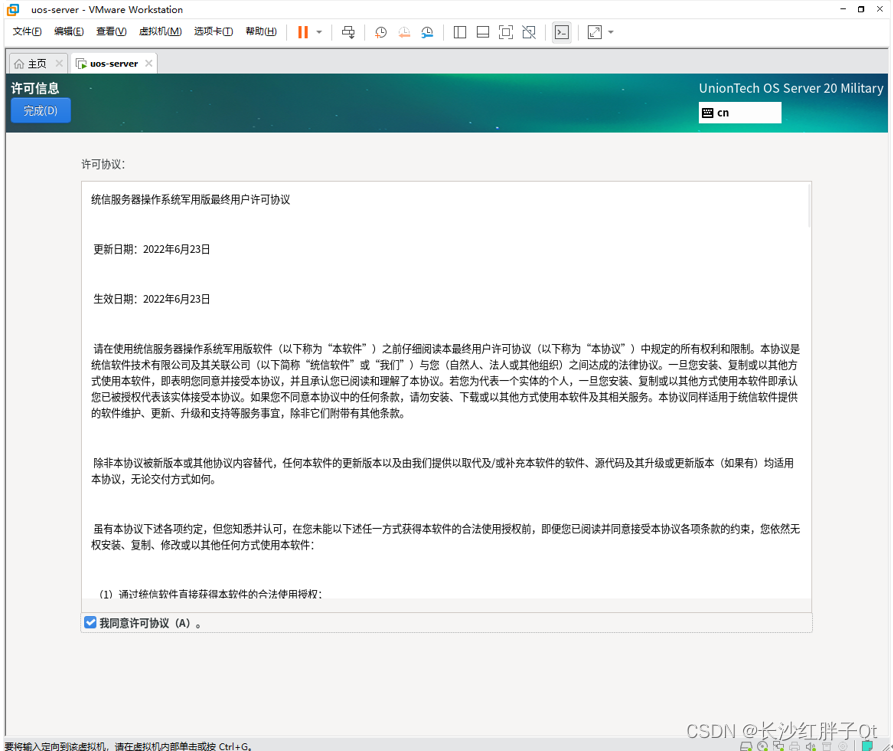
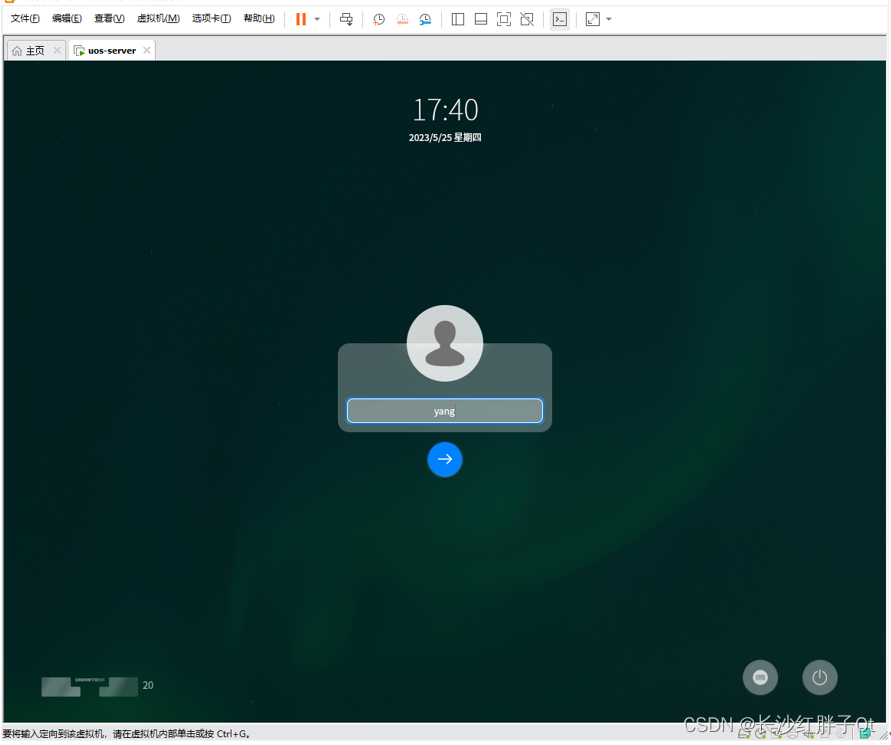
登录进入系统:
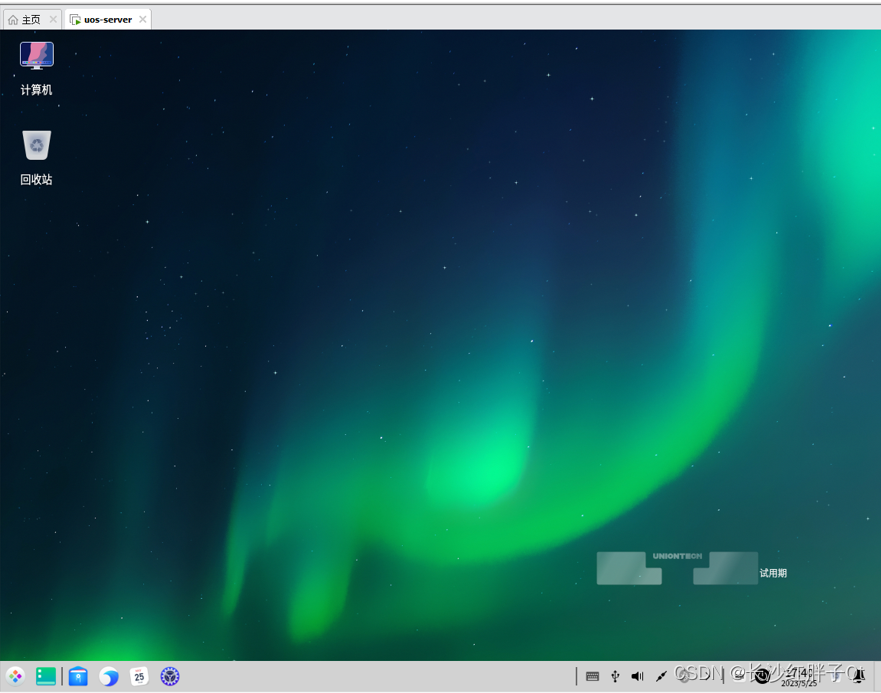
右键打开“终端”,去重置密码,虽然提示是错误的,但是不符合之前的规则也是无法设置成功的:
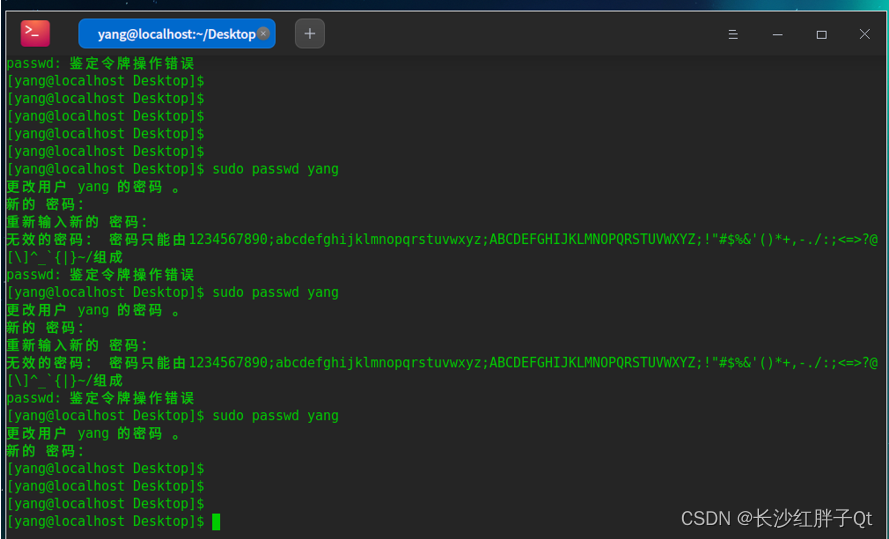
设置root密码,从而开放root
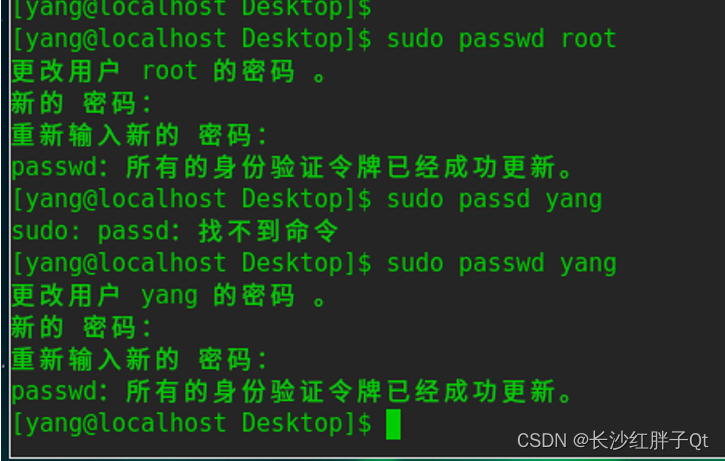
密码,root和yang都设置为“Qwe21497936”。
检查Qt环境
无自带qmake,但查了下有qt的安装痕迹:
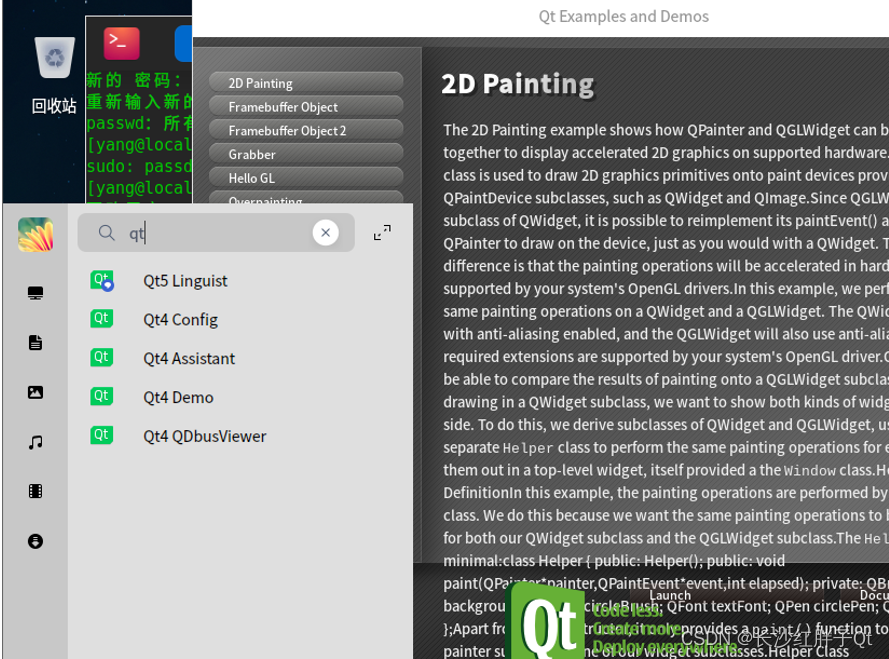
但是无法启动demo等:
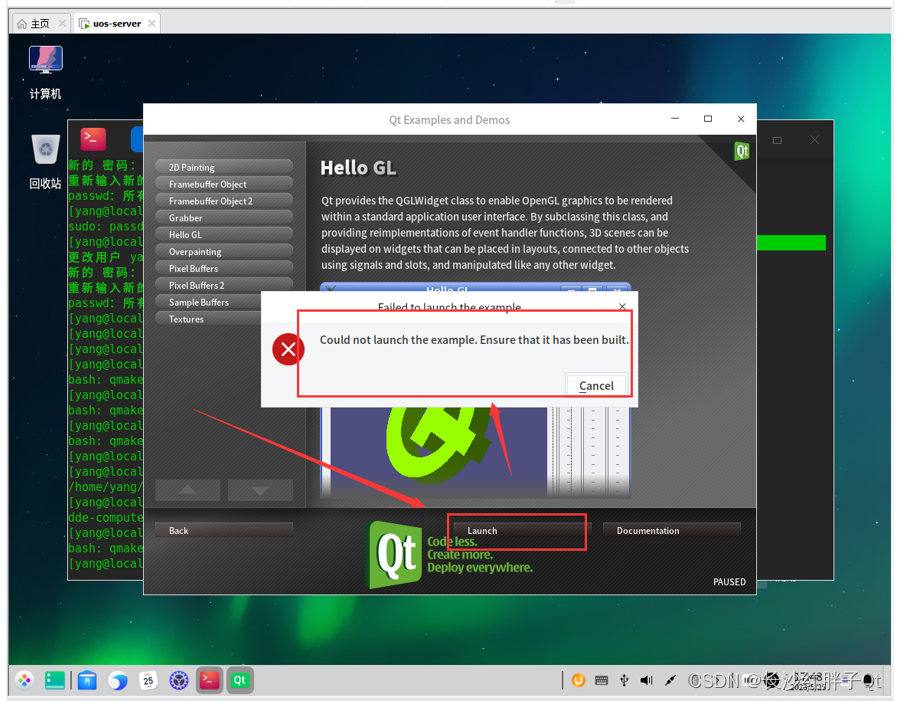
可理解为带了一些qt4和qt5的可运行的工具,但是编译和编辑环境没有:
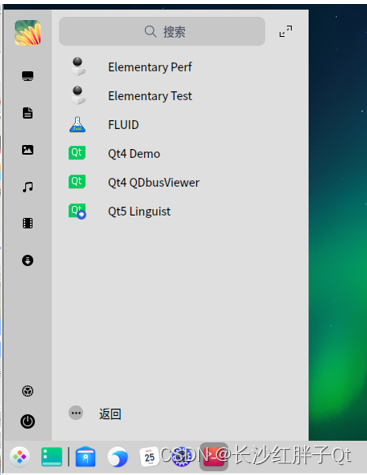
使用体验可以,不卡顿,符合windows的用户使用习惯,保留了linux的终端模式。(PS:还发现ctrl+alt+A的QQ截图,uos自己使用这个也能截图,还能录像(具体没测试是否可以区域录像):
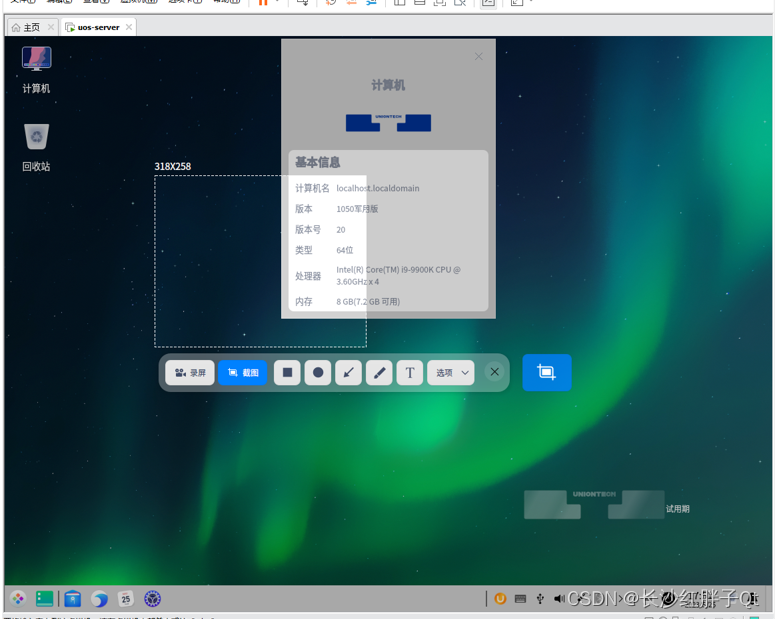
用户体验上做了不少的工作,这部分可以说初步体验是优于麒麟的。
检查系统信息
查看系统信息:
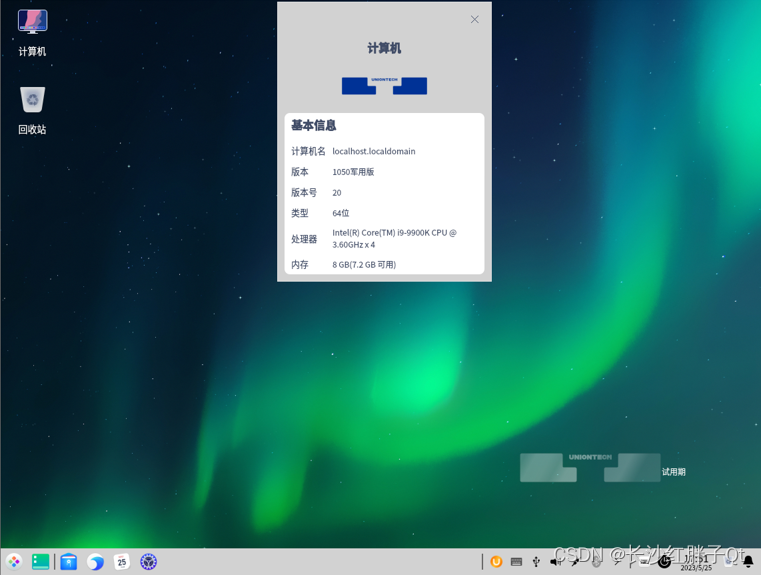
(PS:麒麟也好,统信uos也好,请不要联系笔者获取镜像,技术员出身,分享技术,想下载请自行搜索下载)
价格:
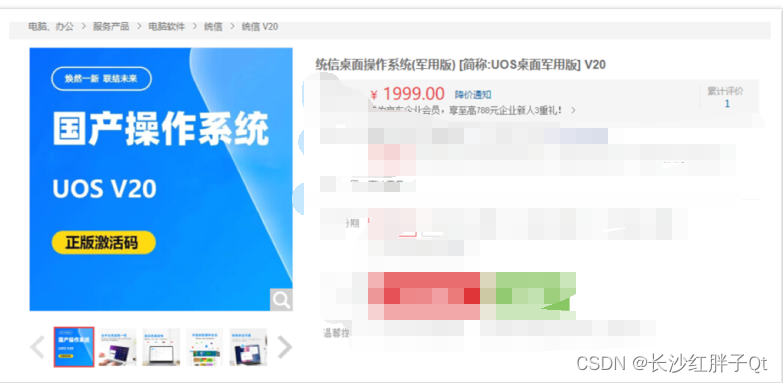
检查输入法
输入法:预制了不少输入法,使用了下很好:
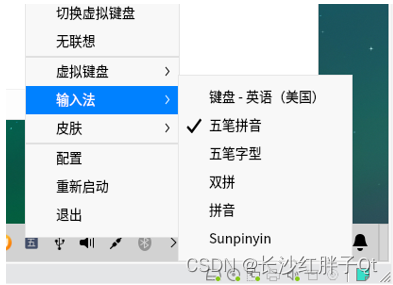
我们只使用拼音和键盘,配置下:
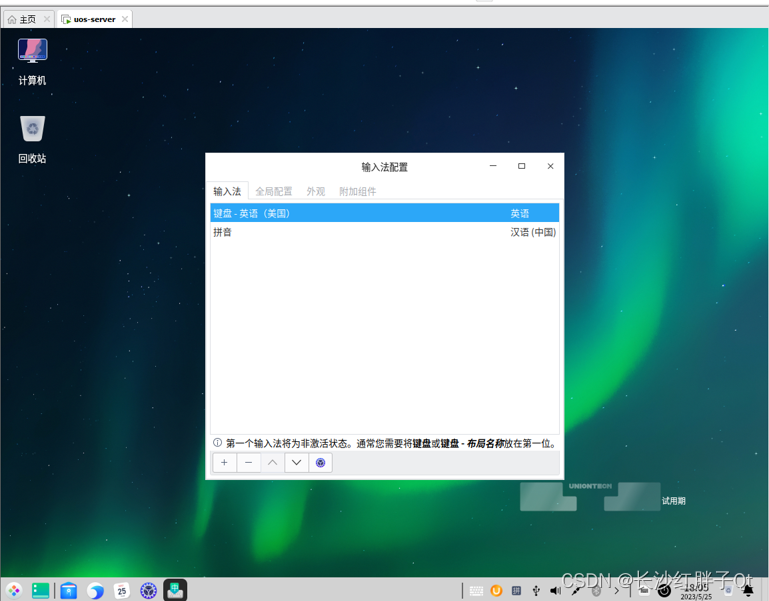
输入法测试:
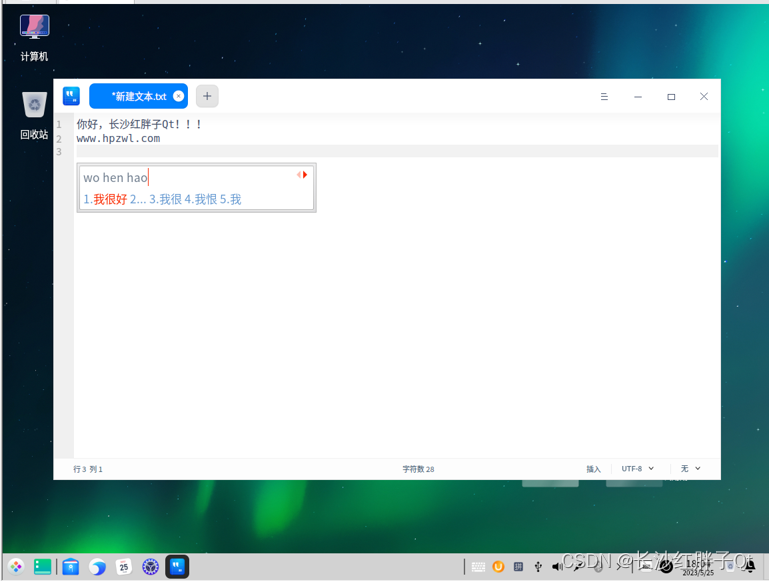
检查磁盘分配
查看系统磁盘分配(500GB,自动分配模式):
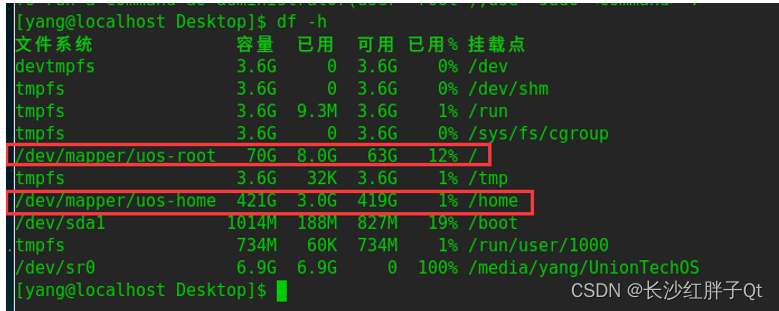
对于统信UOS个人初步使用感受
总的来说,统信uos系统,为用户考虑,用户使用习惯,并且落到实处了,用起来还确实还挺可以的(其他国产系统用起来有一种滞后不灵敏的感觉,当然这里还没深入使用开发),在此,希望统信UOS继续加油!!!
上一篇:没有了
下一篇:《统信UOS系统开发笔记(二):国产统信UOS系统搭建Qt开发环境安装Qt5.12》
若该文为原创文章,转载请注明原文出处
本文章博客地址:https://hpzwl.blog.csdn.net/article/details/130876940